Win11系统怎样安装ISO镜像?随着Win11系统的推出,很多用户都纷纷下载安装了,但是有用户不清楚应该如何安装ISO镜像,因此很容易会出现安装失败的情况,对此下面小编就为大家演示Win11安装iso镜像的方法。

Win11安装iso镜像的方法
1、首先自行搜索windows11下载找到微软官方链接进入,找到win11的iso镜像文件下载完成后将其进行解压操作。
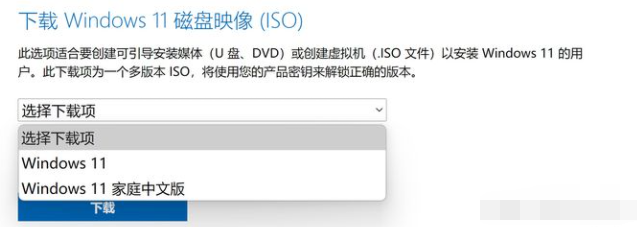
2、此时打开解压完成后的文件,在【source】文件夹的内容中,删除【appraiserres.dll】这个文件。
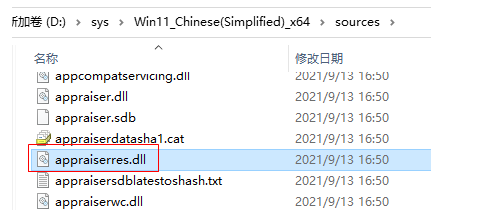
3、接着返回到上级文件夹当中,鼠标右键选择【管理员运行】这个setup.exe安装程序。
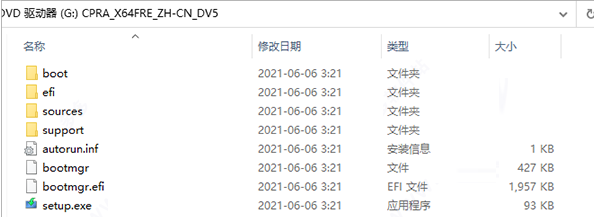
4、在出现的安装页面时我们选择【不是现在】。
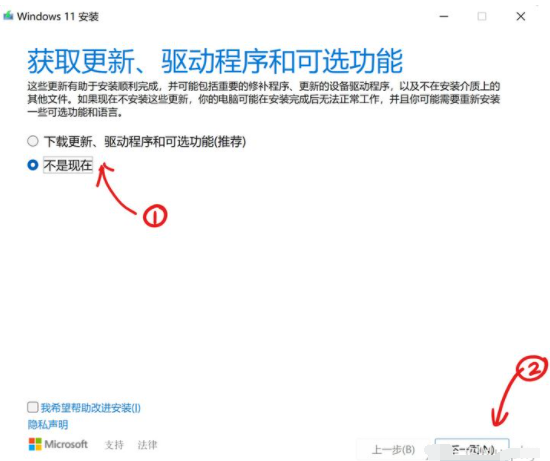
5、然后点击下一页,此时我们就可以正常的进行安装啦。
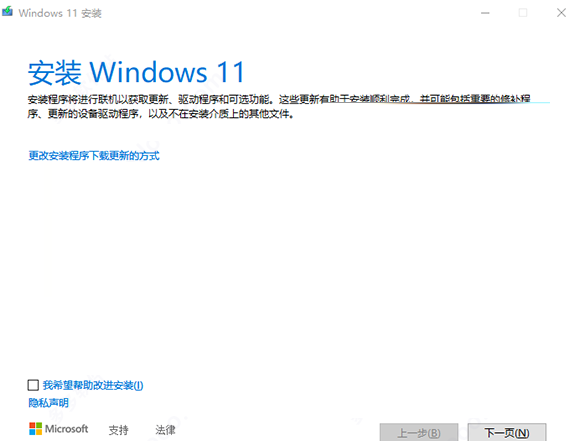
以上是Win11系统怎样安装ISO镜像的详细内容。更多信息请关注PHP中文网其他相关文章!

热AI工具

Undresser.AI Undress
人工智能驱动的应用程序,用于创建逼真的裸体照片

AI Clothes Remover
用于从照片中去除衣服的在线人工智能工具。

Undress AI Tool
免费脱衣服图片

Clothoff.io
AI脱衣机

AI Hentai Generator
免费生成ai无尽的。

热门文章

热工具

mPDF
mPDF是一个PHP库,可以从UTF-8编码的HTML生成PDF文件。原作者Ian Back编写mPDF以从他的网站上“即时”输出PDF文件,并处理不同的语言。与原始脚本如HTML2FPDF相比,它的速度较慢,并且在使用Unicode字体时生成的文件较大,但支持CSS样式等,并进行了大量增强。支持几乎所有语言,包括RTL(阿拉伯语和希伯来语)和CJK(中日韩)。支持嵌套的块级元素(如P、DIV),

适用于 Eclipse 的 SAP NetWeaver 服务器适配器
将Eclipse与SAP NetWeaver应用服务器集成。

WebStorm Mac版
好用的JavaScript开发工具

MinGW - 适用于 Windows 的极简 GNU
这个项目正在迁移到osdn.net/projects/mingw的过程中,你可以继续在那里关注我们。MinGW:GNU编译器集合(GCC)的本地Windows移植版本,可自由分发的导入库和用于构建本地Windows应用程序的头文件;包括对MSVC运行时的扩展,以支持C99功能。MinGW的所有软件都可以在64位Windows平台上运行。

VSCode Windows 64位 下载
微软推出的免费、功能强大的一款IDE编辑器





